Schneller Display-Wechsel
Zwei Monitore am Mac? CMD+F1 und DisableMonitor
Gestern Mittag mussten wir uns mit einem Dual-Monitor-Setup auseinandersetzen. Die Frage, die beantwortet werden sollte: Wie lässt sich der angeschlossene Zweit-Bildschirm schnell deaktivieren, ohne in die System-Einstellungen des Macs abtauchen zu müssen?
Die Freeware DisableMonitor
In unserem Fall spiegelte der zweite Bildschirm den Hauptmonitor und zeigte in Richtung Kunde. Ein gewolltes Setup, das zu 90% seinen Zweck erfüllte, stellenweise jedoch Einblicke in Geschäftsvorgänge ermöglichte, die nicht für die Augen der anwesenden Besucher gedacht waren.
CMD+F1
Eine Tastenkombination, die sich Nutzer eines angeschlossenen Zweit-Displays merken sollten. Mit Hilfe des Hotkeys lässt sich im Dual-Monitor-Betrieb schnell zwischen Bildschirmsynchronisation und erweitertem Desktop hin und her schalten.
Wird euer Bildschirm gerade auf einem zweiten Display gespiegelt, sorgt der Druck auf CMD+F1 für ein schnelles Ende des synchronen Betriebes und setzt die beiden Monitore nebeneinander. Ein erneuter Druck auf CMD+F1 aktiviert den synchronen Betrieb wieder.
DisableMonitor
Mit Hilfe des quelloffenen Menüleisten-Helfers DisableMonitor lässt sich ein angeschlossener Bildschirm schnell deaktiveren und reaktivieren. Zudem bietet euch die die Freeware die Möglichkeit an, die aktive Bildschirm-Auflösung zu ändern und listet dafür zahlreiche Modi, die ihr nach beliebigen Einschränken könnt.
Solltet ihr weitere Tipps für den Dual-Monitor-Betrieb haben, freuen wir uns über entsprechende Hinweise in den Kommentaren.
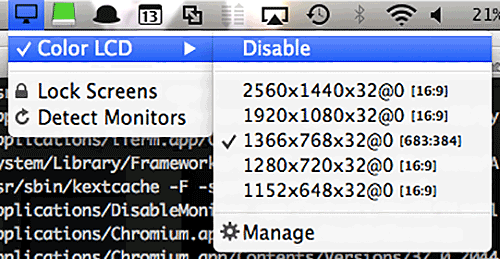
Funktioniert das auch wenn man einen zweiten Fernsehmonitor über AirPlay verbunden hat?
Nein, mit AirPlay kann man nur Videos, Musik & Bildschirminhalt streamen.
Bloedsinn. Mit Airplay kann man vom Mac aus den am ATV angeschlossenen Fernseher als Bildschimerweiterung einsetzen, oder als Spiegel des Hauptmonitors.
Sicherlich keine Geschäftslösung im Kundenbereich,
aber hat man an seinem MacBook einen externen Monitor angeschlossen und arbeitet dabei über eine externe Tastatur und Maus … so kann man einen kleinen Magneten links am unteren Ende der Tastatur ( unterhalb der „fn“-Taste ) legen, welches den Monitor des MacBooks ausschaltet. Bei meinem MacBookPro Mitte 2012, wird auch die Leistung der Grafikkarte dadurch heruntergefahren, was mir im Videoschnitt am externen Monitor spürbar entgegenkommt.
Apple sollte sich hier wirklich einmal hinsetzen und dieses Basic für seine Kunden überarbeiten.
Wenn du Glück hast und einen guten Magneten, kannst du auch deine Festplatte schrotten. Viel Erfolg :)
Das ist eine sich wacker haltende Mär,
denn selbst Apple verwendet am Monitor einen Magneten, der den Rechner beim Schließen ins Standby setzt.
Daher leitet sich auch der Trick mit dem Magneten ab.
Aber zugegeben, ein richtig fetter Supermagnet aus dem Fachhandel, könnte Probleme machen … aber nicht ein kleiner Magnet, zum Papierpinnen vom Kühlschrank.
Anbei, ich mache die seit Jahren so … und alles funktioniert bestens ;)
Bei einer Präsentation sollte eh alles geschlossen sein, das nicht für Kundenaugen bestimmt ist.
Also auch Mail-Programme, die Benachrichtigungen und andere Infos, die eingeblendet werden etc.
Absender und Betreff können gewaltige Hinweise geben und lenkt alle ab.
Ein zweiter Benutzer „Präsentation“ mit eingeschränkten Zugriffsrechten erlaubt auch, den PC locker kurz zu verlassen, ohne dass der Kunde dann tiefer in Geschäftsgeheimnisse hinein klicken kann.
Statt DisableMonitor gibt es keine Tastenkombi?
Ich hab immer den Beamer am MacBook angeschlossen und wenn ich den Beamer ausschalte, erkennt das das MacBook nicht und behält den erweiterten Bildschirm bei, selbst wenn ich das Kabel abziehe.
Dann bleibt nur ein Besuch der Systemeinstellungen und Klick auf Monitore erkennen.
kann man für nur einen der angeschlossenen Monitore einen screensaver setzen?
Hallo,
Ich benutze meinen iMac manchmal am TV um Filme zu schauen
Gibt es die Möglichkeit den Mac Bildschirm während der Filmwiedergabe auszuschalten?
Gebe die Filme über HDMI oder manchmal auch AirPlay wieder
Externe Maus und Tastatur anschließen, MacBook zuklappen, mit Maus oder Tastatur wecken und bedienen. Aber es gibt auch Programme, die das MacBook trotz zugeklapptem Zustand „wach halten“. (Fallen mir nur grad nicht ein)
Lüfter intensives Arbeiten würde ich dann aber eher unterlassen.
Einfach die Display Helligkeit an der Tastatur runter regeln bis er ausgeht der Monitor.
Die Grafikkarte arbeitet dann aber immer noch für zwei Monitore.
Versuch mal die Tastenkombination: Ctrl+Shift und Eject (Taste ganz oben rechts in der Ecke) für einige Sekunden gedrückt zu halten.
Eigentlich eine Standardkombination, die auf jedem Mac funktionieren sollte.
Die DisableMonitor-App zeigt bei mir bei einem Monitor über 80 Bildschirmauflösungen an, beim zweiten über 60 – zum Teil doppelt und dreifach. Merkwürdig. (Selbst in den Einstellungen abgewählte Auflösungen erscheinen trotzdem) Eine Unterteilung in Standard- und HiDPI-Auflösungen wäre ebenfalls sehr hilfreich.
Auch recht interessant für Nutzer (und Entwickler) ist die App QuickRes. Diese bietet ebenfalls via Menulette den Zugriff auf alle Bildschirmauflösungen der angeschlossenen Displays – komfortabel unterteilt in „Standard“ und „HiDPI“. (Der HiDPI-mode eignet sich bei größeren Monitoren mit entsprechender Bildschirmauflösung hervorragend zum testen von Retina-Grafiken für die App- und Web-Entwicklung)
Zur Regulierung der Bildschirmhelligkeit kann ich übrigens QuickShade empfählen – funktioniert auch (im Gegensatz zu vielen anderen Apps dieser Kategorie) hervorragend mit Multi-Display-Setups, bietet (frei definierbare!) Shortcuts für heller/dunkler und bereitet KEINE Probleme im Zusammenhang mit der f.lux-App (kein flimmern, flackern oder sonstige Probleme wie bei vielen anderen Dimmer-/Shader-Apps!).